보고서 요청 만들기 또는 수정
다음 방법 중 한 가지 방법을 사용하여 고유한 사용자 정의 보고서 요청을 만들 수 있습니다.
-
표준 보고서 요청을 복사한 다음 이 복사본에서 미리 정의된 보고서 옵션 수정
-
새 보고서 요청 템플리트에서 원하는 보고서 옵션 설정
사용자 정의 보고서 요청을 저장한 후에는 수정 대화 상자를 사용하여 요청을 변경할 수 있습니다.
표준 보고서 요청을 수정하여 새 보고서 요청 만들기
-
보고서 관리자를 시작합니다.
자세한 내용은 보고서 관리자 시작을(를) 참조하십시오.
-
계층 뷰에서 표준 보고서 요청 이름을 선택합니다.
-
편집 메뉴에서 복사를 선택합니다.
-
새 보고서 아이콘을 표시하려는 범주 또는 하위 범주 이름을 선택합니다.
-
편집 메뉴에서 붙여넣기를 선택합니다.
복사한 보고서 아이콘이 선택한 범주 또는 하위 범주의 아래에 표시됩니다. 보고서 이름은 “제목 없음”과 숫자로 구성됩니다.
-
편집 메뉴에서 수정을 선택합니다.
보고서 요청 대화 상자가 이미 작성된 원래 표준 보고서의 옵션과 함께 표시됩니다.
-
보고서 요청 필드에 보고서 요청의 새 이름을 입력합니다.
-
원하는 대로 보고서 옵션을 변경합니다. 변경 사항을 저장하려면 확인을 누릅니다.
계층 뷰에서 새 보고서 이름이 “제목 없음”으로 변경됩니다.
새 보고서 요청 만들기
-
보고서 관리자를 시작합니다.
자세한 단계는 보고서 관리자 시작을(를) 참조하십시오.
-
파일 메뉴에서 새로 만들기를 선택한 다음 원하는 보고서 요청 유형을 선택합니다.
선택한 보고서 유형용 보고서 템플리트가 열립니다.
-
보고서 템플리트 필드를 모두 작성합니다.
보고서 템플리트 옵션에 대한 자세한 내용은 사용자 정의 보고서 템플리트를 참조하십시오. 호스트 이름은 데이터 수집 창에 표시되는 이름과 일치해야 합니다.
-
(선택 사항) 보고서를 미리 보려면 미리 보기를 누릅니다.
-
보고서 요청을 저장하려면 확인을 누릅니다.
이제 보고서 요청이 저장됩니다. 보고서 요청 제목은 계층 뷰에서 선택된 범주와 하위 범주 아래에 해당 보고서 형식 아이콘과 함께 표시됩니다. 이 보고서 요청은 삭제하기 전까지 사용할 수 있습니다.
보고서 요청 수정
-
보고서 관리자를 시작합니다.
자세한 단계는 보고서 관리자 시작을(를) 참조하십시오.
-
수정하려는 보고서 요청 이름을 선택합니다.
-
편집 메뉴에서 수정을 선택합니다.
수정 대화 상자가 표시됩니다. 필드에는 데이터 등록 정보, 시간 범위, 필터 및 선택한 호스트에 대한 현재 값이 있습니다.
-
해당 필드를 변경합니다.
-
보고서 요청에 대한 변경 사항을 저장하려면 확인을 누릅니다.
다음 그림은 새 성능 보고서 요청 템플리트의 예입니다.
그림 4–1 새 성능 보고서 요청 템플리트의 예
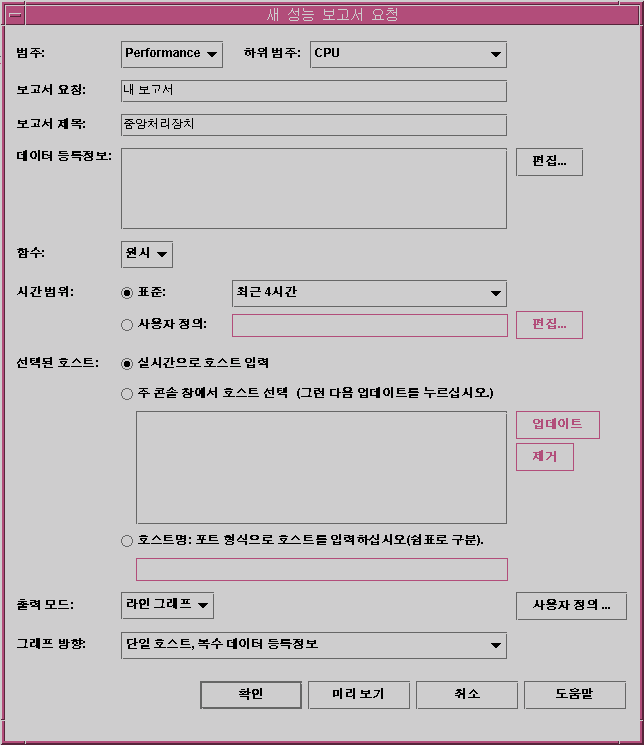
- © 2010, Oracle Corporation and/or its affiliates
